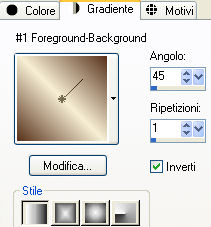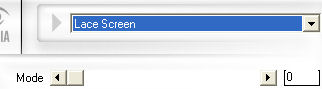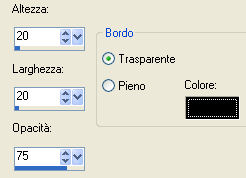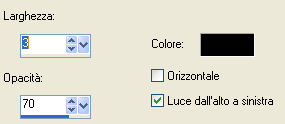|
Broken love
L'originale di questo tutorial lo trovate qui Ringrazio Virginia per avermi permesso di tradurre questo tutorial Tutorial creato con psp 9 e tradotto con psp 10 Materiale: qui Il tube del fiore Ŕ una creazione di Sorensen Il tube della donna Ŕ una creazione di Mou Il tube dei cuori Ŕ una creazione di Gini Il tube della coppia Ŕ una creazione di Joluvsdogs Filtri usati qui : BordureMania, Filters Unlimited 2.0, Photo Aging Kit (da importare nel filtro Unlimited 2.0), Screenworks, FM Tile Tools, Mura's Seamless e Simple
Preparazione Apri i tubes in psp. Finestra/Duplica e chiudi gli originali oppure premendo il tasto Shift e la lettera D della tua tastiera fai una copia dei tubes. Importa il pennello "Love&Tears~LM 001" come pennello personalizzato su psp. Tavolozza dei materiali Scegli un colore pallido del tuo tube per il primo piano e un colore scuro per lo sfondo. Io ho scelto #f7efd5 per il primo piano e il colore #57311b per lo sfondo. Apri la finestra di configurazione del gradiente di primo piano e configura come sotto: stile lineare, angolo 45, ripetizioni 1 e inverti spuntato:
1. Apri una nuova immagine trasparente di 600 x 450 px. Con lo strumento barattolo riempi con il gradiente di primo piano. Effetti/Effetti di bordo/Aumenta. 2. Livelli/Nuovo livello raster. Selezione/Seleziona tutto. Apri l'immagine "Ncsy-Charmed_PSP_BG". Modifica/Copia e incolla nella selezione. Deseleziona tutto. Nella paletta dei livelli cambia la modalitÓ di miscelatura di questo livello da normale a luminanza esistente. Abbassa l'opacitÓ del livello a 20. Effetti/Plug in/FM Tile Tools/Blend Emboss con i valori predefiniti. 3. Apri il tube "Misted By Sorensen" (i fiori). Modifica/Copia e incolla come nuovo livello. Sposta un po' verso la sinistra. Nella paletta dei livelli cambia la modalitÓ di miscelatura di questo livello da normale a luminanza esistente. Abbassa l'opacitÓ del livello a 60. Effetti/Plug in/FM Tile Tools/Blend Emboss con i valori predefiniti. Livelli/Unisci visibile. 4. Apri il tube "hmo_love_letter" (la donna). Immagine/Ridimensiona a 440 px di altezza. Modifica/Copia e incolla come nuovo livello. Posiziona a sinistra. Effetti/Effetti 3D/Sfalsa ombra: 4 / 2 / 60 / 30 / colore nero. Abbassa l'opacitÓ del livello a 90. 5. Apri il tube "romance51_joluvsdogs" (la coppia). Immagine/Ridimensiona al 45%. Modifica/Copia e incolla come nuovo livello. Posiziona bene come sotto:
Nella paletta dei livelli cambia la modalitÓ di miscelatura di questo livello da normale a luminanza esistente. Abbassa l'opacitÓ del livello a 60. 6. Apri il tube "herzen" (i cuori). Immagine/Ridimensiona al 75%. Regola/Messa a fuoco/Metti a fuoco. Modifica/Copia e incolla come nuovo livello. Posiziona bene in basso a destra. Livelli/Disponi/Sposta gi¨ per due volte. Nella paletta dei livelli cambia la modalitÓ di miscelatura di questo livello da normale a luminanza esistente. Abbassa l'opacitÓ del livello a 56. Effetti/Effetti 3D/Sfalsa ombra: 0 / 1 / 50 / 10 / colore nero. 7. Posizionati sul livello che sta in cima. Ritorna al tube "Misted By Sorensen" (i fiori). Con lo strumento selezione a mano libera seleziona il fiore che sta in alto. Modifica/Copia e incolla come nuovo livello. Posiziona bene come sotto:
Livelli/Disponi/Sposta gi¨ per tre volte. Nella paletta dei livelli cambia la modalitÓ di miscelatura di questo livello da normale a luminanza esistente. Abbassa l'opacitÓ del livello a 92. Effetti/Plug in/FM Tile Tools/Blend Emboss con i valori predefiniti. Livelli/Duplica. Immagine/Capovolgi. Immagine/Rifletti. Sposta un pochino verso il basso. 8. Posizionati sul livello che sta in cima. Livelli/Nuovo livello raster. Strumento pennello e scegli "Love&Tears~LM 001" (dimensione 190). Con il tasto destro del mouse applica il pennello a destra della donna, sui cuori. Effetti/Effetti 3D/Sfalsa ombra: 0 / 1 / 85 / 0 / colore #000000. 9. Se Ŕ tutto ben posizionato e di tuo gusto, unisci i livelli visibili. Fai una copia della tua immagine (Finestra/Duplica) e metti questa copia da parte. 10. Riprendi la tua prima immagine. Effetti/Plug in/Unlimited 2/Photo Aging Kit/Photo Frame 01. Con lo strumento bacchetta magica, tolleranza 20, antialias spuntato, esterno, seleziona la bordatura nera. Selezione/Modifica/Espandi di 1 px. Premi il tasto Canc della tua tastiera. Deseleziona tutto. 11. Immagine/Ridimensiona al 97% (tutti i livelli non spuntato). Nella tavolozza dei colori metti in primo piano il colore bianco e conserva invece il colore scuro nello sfondo. Configura in primo piano di nuovo il gradiente con il nuovo colore cambiando solo la ripetizione a 5. 12. Livelli/Nuovo livello raster. Riempi con il nuovo gradiente. Regola/Sfocatura/Sfocatura gaussiana: raggio 20. Livelli/Disponi/Sposta gi¨. 13. Posizionati sul livello che sta in cima. Strumento bacchetta magica con tolleranza 10, utilizza tutti i livelli non spuntato e antialias non spuntato. Seleziona la bordatura bianca dell'immagine centrale:
Attenzione: se il tuo tube contiene un colore bianco, riduci la tolleranza per fare la selezione in quanto solamente la bordatura deve essere selezionata. Selezione/Modifica/Espandi di 1 px. Livelli/Nuovo livello raster. Riempi con il gradiente la selezione. Deseleziona tutto. Effetti/Effetti 3D/Sfalsa ombra: 3 / 3 / 85 / 15 / colore nero. Effetti/Effetti 3D/Sfalsa ombra: -3 / -3 / 85 / 15 / colore nero. Livelli/Unisci tutto (appiattisci). 14. Immagine/Aggiungi bordatura simmetrica di 2 px con il colore scuro di sfondo. Immagine/Ridimensiona all'88% (tutti i livelli spuntato). Metti questo lavoro da parte. 15. Riprendi la copia che avevi messo da parte al punto 9. Regola/Sfocatura/Sfocatura gaussiana: raggio 15. Effetti/Plug in/Simple/Top Left Mirror. Effetti/Plug in/Cybia/ScreenWorks:
Effetti/Plug in/Mura's Seamless/Shift at Random: 80 / 70 / 4 / 22. Devi ottenere questo:
Effetti/Effetti 3D/Pulsante:
16. Ritorna alla tag che avevi messo da parte al punto 14. Modifica/Copia e incolla come nuovo livello sull'altro lavoro di sfondo. Non spostare perchŔ Ŕ giÓ ben posizionato. Effetti/Effetti 3D/Sfalsa ombra: 2 / -8 / 60 / 20 / colore nero. Effetti/Effetti 3D/Sfalsa ombra: -2 / 8 / 60 / 20 / colore nero. Livelli/Unisci tutto (appiattisci). 17. Immagine/Aggiungi bordatura simmetrica di 1 px colore nero. Immagine/Aggiungi bordatura simmetrica di 6 px colore bianco. Seleziona la bordatura bianca con la bacchetta magica tolleranza 0. Riempi la selezione con il gradiente. Effetti/Effetti di trama/Veneziana:
Regola/Messa a fuoco/Metti a fuoco. Effetti/Plug in/Bordemania/Frame #2: 4 / 4 / 110 / 130. Deseleziona tutto. 18. Apri il tube "Love_pin". Modifica/Copia e incolla come nuovo livello. Posiziona bene. Effetti/Effetti 3D/Sfalsa ombra: 2 / 2 / 60 / 20 / colore nero. 19. Apri il tube "digitalscrapspirit_manu_dss_button_01". Immagine/Ridimensiona al 50% Modifica/Copia e incolla come nuovo livello. Posiziona in alto a sinistra. Livelli/Duplica. Immagine/Capovolgi. Immagine/Rifletti. Livelli/Unisci gi¨. Effetti/Effetti 3D/Sfalsa ombra: 2 / 2 / 60 / 20 / colore nero. 20. Apri il tube "DT_Heart_Pendant_SOScraps. Immagine/Ridimensiona al 50%. Regola/Messa a fuoco/Metti a fuoco. Modifica/Copia e incolla come nuovo livello. Posiziona nell'angolo superiore destro dell'immagine centrale. 21. Apri il tube "diamant". Modifica/Copia e incolla come nuovo livello. Posiziona in alto sopra la catena del cuore. Livelli/Unisci gi¨. 22. Aggiungi la tua firma. Livelli/Unisci tutto (appiattisci). 23. Ecco la tag Ŕ terminata! Se non desideri animarla, non ti resta che ridimensionarla se necessario e salvarla in formato jpeg. Se invece desideri l'animazione continuiamo. 24. In psp fai Modifica/Copia. Apri Animation Shop. Modifica/Incolla come nuova animazione. La tua tag e la tua animazione devono avere lo stesso numero dei fotogrammi (quattro). Modifica/Incolla dopo il fotogramma corrente per tre volte. Ora hai quattro fotogrammi. Modifica/Seleziona tutto. Modifica/Propaga incolla. 25. Apri l'immagine "LD-tranen". Modifica/Seleziona tutto. Animazione/Ridimensiona al 60%. Modifica/Copia. Torna al tuo lavoro. Assicurati di vedere bene il fotogramma 1 nel tuo piano di lavoro. Con la rotellina del tuo mouse (o lo zoom) ingrandisci bene la tua immagine al fine di vedere dove vai a posizionare la tua animazione. Modifica/Incolla nel fotogramma selezionato dove preferisci. Io l'ho incollata nel viso della donna. Visualizza la tua animazione. Se non ti piace puoi annullare l'ultima operazione eseguita da Modifica/Annulla. 26. Ora regolerai la velocitÓ dell'animazione. Modifica/Deseleziona tutto. Seleziona il primo fotogramma. Animazione/ProprietÓ fotogramma: inserisci 45. Seleziona il secondo fotogramma. Animazione/ProprietÓ fotogramma: inserisci 35. Seleziona il terzo fotogramma. Animazione/ProprietÓ fotogramma: inserisci 30. Seleziona il quarto fotogramma. Animazione/ProprietÓ fotogramma: inserisci 25. Ecco la tua tag Ŕ terminata. Salva in formato gif. Spero che questo tutorial ti sia piaciuto e grazie per averlo fatto!
Tutorial tradotto da Byllina il 16 giugno 2010 e registrato su TWI |